Я знаю, что уже говорил об этом раньше, но создание блоков Gutenberg ещё никогда не было таким простым.
Улучшенные инструменты, более подробная документация и наглядные примеры наконец-то появились, открывая разработчикам путь к быстрому погружению в искусство создания блоков и, в частности, создания плагинов для блоков.
Так что же такого в блочных плагинах?
Вкратце, эта относительно новая классификация плагинов позволяет пользователям WordPress публиковать материалы с помощью «блоков по требованию». На прошлой неделе я написал учебник по блочным плагинам, если вам интересно, почему именно блочные плагины, но в конечном итоге пользователи WordPress под управлением Gutenberg смогут практически мгновенно добавить любой новый блочный блок на любую страницу. Очень круто. Очень расширяет возможности.
Итак, давайте рассмотрим, как создавать и публиковать плагины блоков Gutenberg для каталога блоков WordPress, чтобы вы могли принять участие в этом действии.
Создание блока при помощи Create Block
Когда Gutenberg только начинал развиваться, такие инструменты, как пакет create-guten-block и команда WP CLI wp scaffold block, быстро стали основными методами построения блоков Gutenberg.
С тех пор эти инструменты были заброшены/изменены, теперь разработчикам предлагается использовать новый пакет @wordpress/create-block. Недавно я открыл тикет об официальном закрытии create-guten-block, вы можете поддержать его.
В любом случае, если вы еще не использовали пакет Create Block — это просто фантастика. Он предлагает современную сборку с нулевой конфигурацией, генерирует PHP, JS, SCSS и все необходимое для запуска блока.
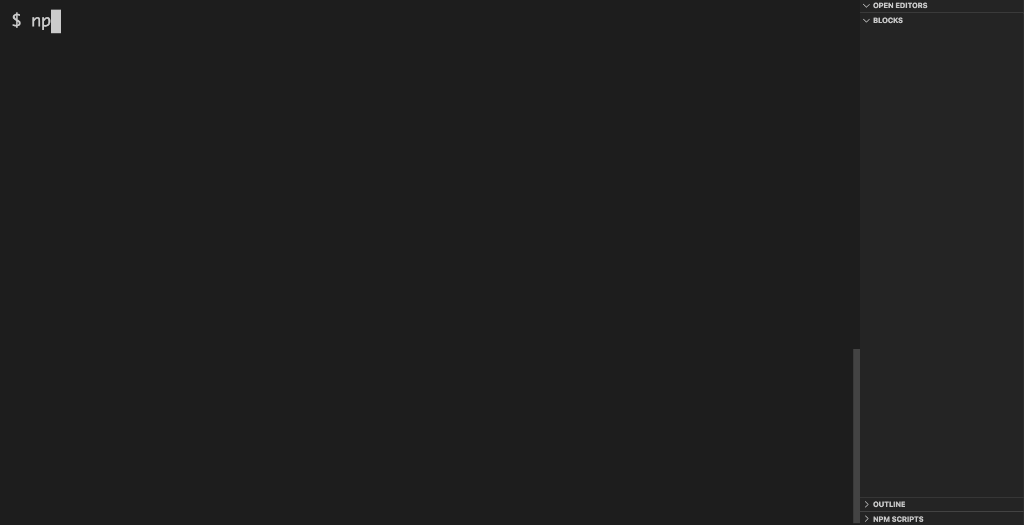
Вам обязательно стоит попробовать это сделать со своим следующим блоком, даже если вы не собираетесь создавать его специально для каталога блоков WordPress.
Есть несколько нюансов и рекомендаций по использованию плагинов для одного блока, о которых я подробно рассказывал несколько дней назад, и которые вы действительно не хотите упустить. Использование пакета Create Block — это лучший вариант для хорошего старта вашего блока.
Сборка блок
После того как блок создан, наступает время его сборки. Пакет Create Block поможет вам настроить плагин и создать блок, но вам, конечно, нужно продолжить работу и создать функции редактирования и сохранения для вашего блока.
Важно отметить, что блоки, созданные как плагины блоков, должны быть зарегистрированы с использованием метаданных из файла верхнего уровня block.json. Это упрощает регистрацию блока и позволяет идентифицировать его в каталоге блоков.
Я не буду вдаваться в мельчайшие подробности создания блока, для этого есть отличный учебник по созданию блока с помощью Create Block для каталог WordPress.org.
Запуск тестирования плагина
После того, как вы создали блок, пришло время прогнать плагин через официальный Block Plugin Checker перед отправкой его в каталог плагинов WordPress.
Block Plugin Checker — это инструмент, размещенный на сайте WordPress.org, который помогает определить, правильно ли создан плагин WordPress с одним блоком для включения в Block Directory.
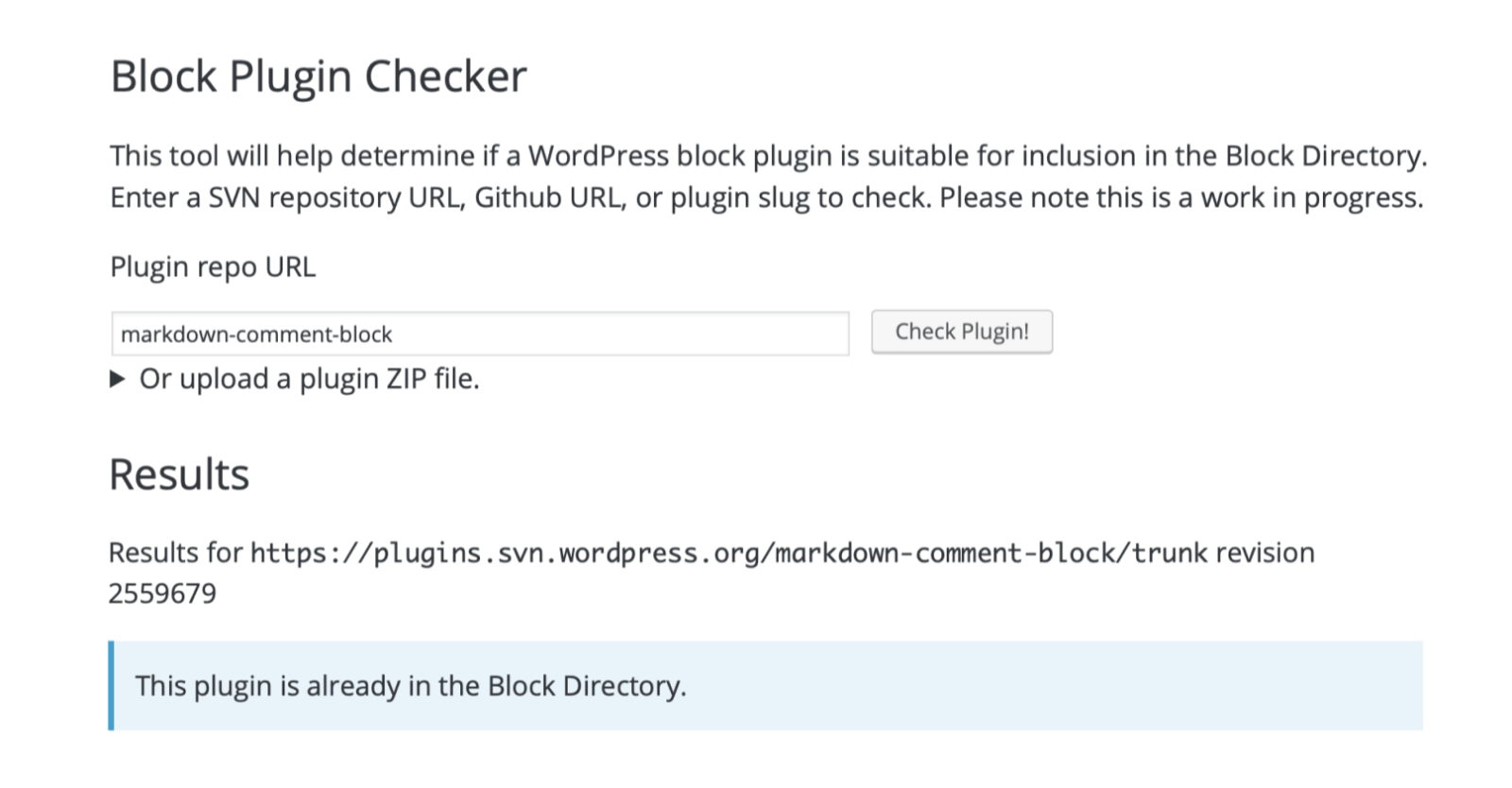
Для доступа к программе проверки вам необходимо войти в свою учетную запись WordPress, вы можете указать ссылку на существующий ярлык (слаг) плагина, ссылку на Github или даже URL SVN-репозитория, или просто загрузить zip-архив вашего нового плагина блока.
Каждая из ошибок будет четко описана в Block Plugin Checker, останавливая возможность добавления нового блока в Block Directory. Фатальные ошибки включают в себя предупреждения о том, что вы добавили более одного блока верхнего уровня, а также в случае большого объема PHP-кода. Все эти проблемы должны быть решены, прежде чем вы сможете добавить блок в каталог.
После того как вы проверили плагин через Block Plugin Checker, пришло время загрузить его в директорию плагинов WordPress.
Загрузка плагина в директории плагинов
Плагины блоков все еще являются плагинами WordPress, а это значит, что они должны быть добавлены в официальный каталог плагинов WordPress, прежде чем они могут быть включены в каталог блоков WordPress. И, конечно, плагины блоков должны следовать стандартным правилам WordPress для плагинов, в дополнение к правилам, специфичным для плагинов блоков. Не бойтесь — там нет ничего слишком дикого.
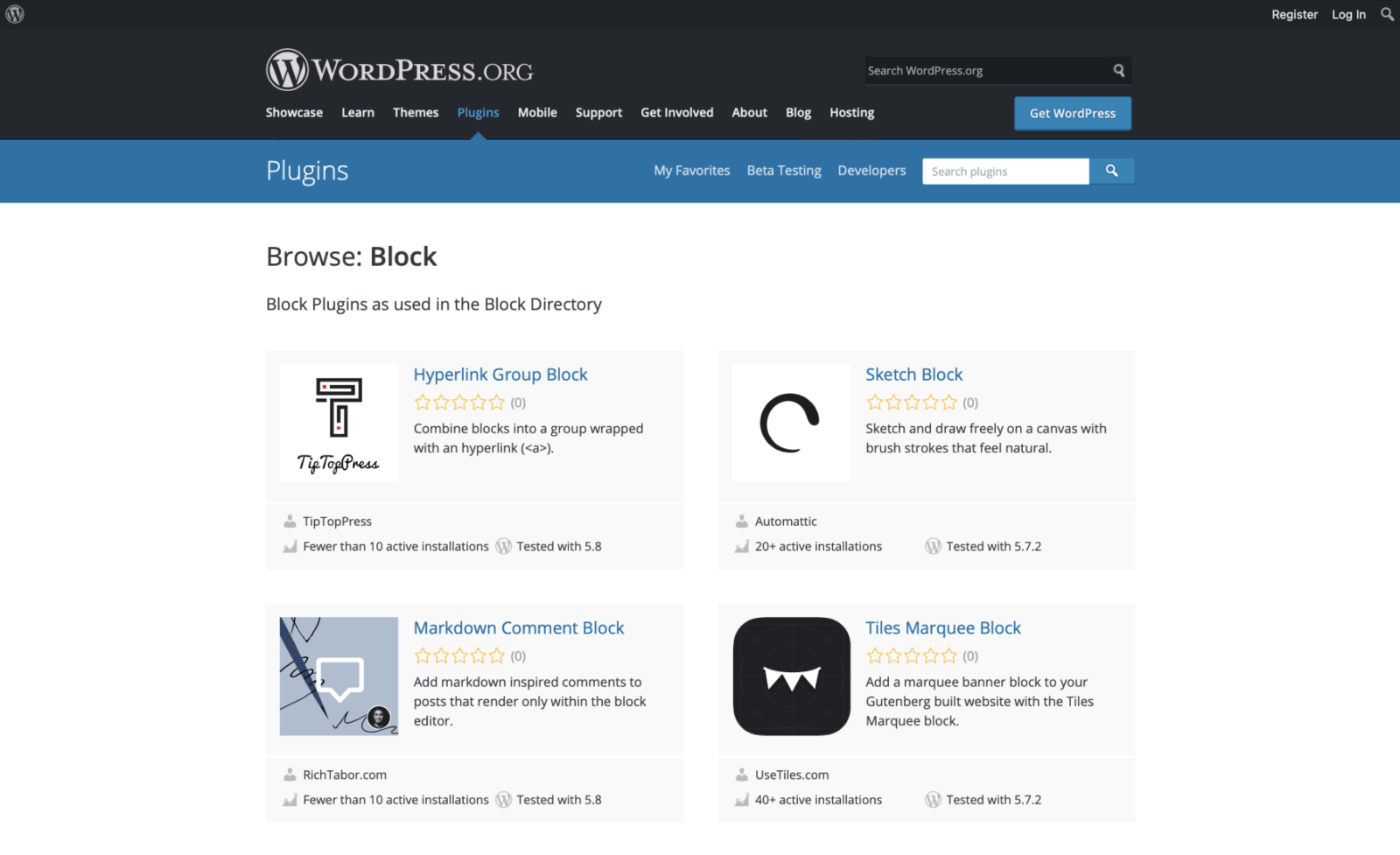
Как только вы будете готовы, отправьте свой плагин и ждите рассмотрения. Когда я загрузил блок Markdown Comment, его одобрение заняло всего пару часов — это быстро.
После одобрения загрузите плагин через предоставленный SVN-репозиторий (воспользуйтесь Github Action под названием 10Up/action-wordpress-plugin-deploy, чтобы сделать это проще), и все готово для добавления блока в каталог блоков WordPress.
Добавление блока в каталог блоков WordPress
Теперь, когда ваш новый плагин блока был загружен в каталог плагинов WordPress, пришло время добавить блок в каталог блоков. Таким образом, блок будет доступен везде, где используется Gutenberg.
Вернитесь в Block Plugin Checker, введите слаг вашего плагина и запустите проверку еще раз. Если все в порядке (а так и должно быть, ведь мы уже проверили блок один раз), нажмите на кнопку «Добавить в каталог блоков» в разделе Committer Tools, и ваш блок вскоре станет доступен для всех.
В этом же представлении вы можете удалить блок из каталога блоков по любой из причин.
Время пришло
Вот и все. Добавление блочного плагина в WordPress Block Directory относительно простое. Если начать с прочного фундамента, используя пакет Create Block, это, безусловно, поможет при создании правильного плагина для каталога блоков.
В конце концов, каталог блоков станет фактическим способом обнаружения новых блоков. Каждый из нас должен принять участие в разработке, проектировании, создании и внедрении блоков, которые расширят возможности публикации в WordPress.
Вы всё еще кипятите? Тогда мы идём к вам!
Источник: How to Build & Publish Gutenberg Block Plugins to the Block Directory